WordPress est l’un des systèmes de gestion de contenu (CMS) les plus populaires à l’heure actuelle, principalement en raison de sa flexibilité et de sa convivialité.
Pour la plupart des utilisateurs, la gestion du contenu – en particulier des articles de blog – de leur site web WordPress est une priorité. L’une des principales caractéristiques de WordPress est la possibilité d’ajouter une page d’accueil et une nouvelle page de blog, ce qui vous permet de personnaliser vos articles au-delà de la page de blog par défaut.
Dans ce guide, nous allons vous présenter différentes méthodes WordPress pour ajouter un article à une page de blog. De l’utilisation de blocs et de widgets aux plugins, vous apprendrez comment présenter les articles exactement comme vous le souhaitez.
3 raisons d’ajouter un article à une page sur WordPress
Amélioration de l’organisation du contenu
Avec WordPress, vous pouvez faire plus que publier des articles de blog autonomes. L’ajout d’un article à une page spécifique vous permet de regrouper le contenu en fonction de sujets ou de thèmes, créant ainsi une expérience plus organisée pour vos visiteurs.
Par exemple, si vous avez un site de photographie, vous pouvez ajouter des articles sur le matériel directement sur votre page « Équipement ». Les visiteurs verront ainsi le contenu pertinent là où ils l’attendent, ce qui facilitera la navigation sur votre site.
Amélioration des performances en matière de référencement
Les moteurs de recherche adorent les contenus frais et pertinents, et WordPress simplifie l’ajout de ces contenus à des pages clés. L’intégration d’articles dans des pages spécifiques vous permet de garder le contenu à jour et approprié, ce qui est un grand avantage pour le référencement.
Lorsque vos articles correspondent aux mots-clés et à l’objectif d’une page, ils renforcent le potentiel de classement de cette page, ce qui rend votre site WordPress plus visible dans les résultats des moteurs de recherche.
Augmentation de l’engagement des utilisateurs
Au lieu d’obliger les visiteurs à chercher sur une autre page de blog, le fait de placer les articles directement sur des sections dédiées de votre site permet de maintenir l’intérêt des visiteurs. Lorsque les utilisateurs voient un contenu pertinent et opportun sur la page qu’ils visitent, ils sont plus susceptibles de rester plus longtemps et d’explorer d’autres parties de votre site.
Cette approche permet d’améliorer le temps passé sur le site et de réduire les taux de rebond, ce qui est favorable au référencement et à l’expérience globale de l’utilisateur.
Examinons trois méthodes pour ajouter des articles à votre site Web WordPress : le bloc des derniers articles, les widgets et les plugins.
Méthode 1 : Ajouter un message à votre page en utilisant les WonderBlocks de Bluehost
WonderBlocks est un outil passionnant de Bluehost conçu pour rendre la personnalisation des sites Web plus facile que jamais. Il vous offre une série de fonctionnalités puissantes, des modèles entièrement personnalisables à l’édition par glisser-déposer, le tout dans une interface intuitive.
Il transforme la création de sites web en une expérience agréable et fluide, en vous offrant tout ce dont vous avez besoin pour créer votre site parfait en toute simplicité!
Avec ses modèles à glisser-déposer et ses images personnalisées, WonderBlocks s’adapte à vos préférences WordPress. Il vous donne une longueur d’avance dans la création d’un site web époustouflant.
Voyons étape par étape comment ajouter un article à votre page sur WordPress à l’aide de WonderBlocks.
1. Sélectionnez la page

Allez dans Pages, sélectionnez Toutes les pages et choisissez la page à laquelle vous souhaitez ajouter un message.
3. Lancer WonderBlocks

Une fois la page ouverte, vous verrez le lanceur de WonderBlocks (le bouton vert) dans la barre supérieure.
Cliquez sur le bouton WonderBlocks pour commencer à utiliser les blocs préconçus et les modèles personnalisés.
4. Choisir une mise en page
Dans la bibliothèque WonderBlocks, vous pouvez parcourir un large éventail de modèles préconçus, notamment des en-têtes, des textes, des témoignages, des boutons d’appel à l’action, etc. Pour ajouter un article de blog, nous sélectionnerons Blog dans les modèles.

Une fois que vous aurez sélectionné Blog, vous trouverez des modèles existants. Il suffit de cliquer sur le bouton plus (+) pour ajouter un message à votre page.
5. Options de personnalisation
Une fois le message ajouté, vous pouvez modifier les blocs selon vos besoins. Vous pouvez ajuster le texte, les polices et changer les images. Vous pouvez également copier ou dupliquer des blocs.

En cliquant sur le bouton de prévisualisation à gauche de Enregistrer, vous pouvez prévisualiser votre page en trois formats : Ordinateur de bureau, Tablette et Mobile.

Il vous donne un aperçu précis de l’interface utilisateur de la page sur les différents appareils. Elle vous permet d’apporter des modifications dans différents formats afin de garantir une mise en forme précise. Par exemple, si vous sélectionnez la vue mobile , vous obtenez l’interface utilisateur telle qu’elle est perçue par les utilisateurs de téléphones portables. Vous pouvez modifier votre page dans ce format et garantir une expérience utilisateur fine et cohérente sur tous les appareils.
Lorsque vous êtes satisfait de l’aperçu, vous pouvez enregistrer le message en cliquant sur le bouton Enregistrer en haut à droite de la barre.
Méthode 2. Ajouter des articles de blog à l’aide du bloc des derniers articles (par exemple, Gutenberg)

Le bloc des derniers articles est un changement de jeu introduit avec l’éditeur Gutenberg, désormais l’éditeur par défaut de WordPress. Il vous permet d’afficher sans effort les articles récents sur n’importe quelle page, de votre page d’accueil aux sections personnalisées.
Cette méthode est idéale si vous cherchez un moyen rapide de présenter vos publications les plus récentes sans vous compliquer la vie.
Voyons étape par étape comment créer un nouvel article à l’aide du bloc des derniers articles :
1. Naviguez jusqu’à la page que vous souhaitez modifier :
Dans votre tableau de bord WordPress, vous devez d’abord vous rendre sur la page où vous souhaitez afficher les articles récents. Pour ce faire, procédez comme suit
Dans votre tableau de bord WordPress, vous devez d’abord vous rendre sur la page où vous souhaitez afficher les articles récents. Pour ce faire, procédez comme suit
- Connectez-vous à votre panneau d’administration WordPress et cliquez sur Pages à gauche. Vous obtiendrez une liste de toutes les pages de votre site web.
- Parcourez la liste et sélectionnez la page que vous souhaitez modifier. Par exemple, si vous souhaitez ajouter des articles de blog récents à votre page d’accueil, localisez votre page d’accueil ici.
- Une fois que vous avez trouvé la bonne page, survolez le nom de la page et cliquez sur Modifier. Cela ouvrira la page dans l’éditeur de blocs de WordPress (l’éditeur Gutenberg). Vous pouvez faire cela pour n’importe quelle page, qu’il s’agisse de votre page d’accueil, d’une page à propos ou d’une page d’atterrissage personnalisée que vous avez créée à des fins spécifiques.
2. Ajouter le bloc des derniers messages :
Maintenant que vous êtes dans l’éditeur Gutenberg, vous verrez une zone où vous pouvez ajouter de nouveaux blocs à votre page. Vous devez ajouter le bloc Derniers articles pour afficher les articles de blog récents.
- Tout d’abord, cliquez sur le bouton « + », qui est généralement visible dans le coin supérieur gauche ou directement dans la zone d’édition où vous souhaitez insérer les messages. Ce bouton vous permet d’ajouter un nouveau bloc à votre page.
- Dans la barre de recherche qui apparaît, tapez « Derniers messages ». Le bloc apparaîtra dans les résultats de recherche ci-dessous. Cliquez sur Derniers messages et il sera automatiquement ajouté à votre page.
- Le bloc affiche par défaut une liste de vos messages les plus récents, mais vous pouvez le personnaliser pour qu’il corresponde au style de votre page.
3. Personnaliser le bloc des derniers messages :
Une fois que le bloc des derniers messages a été ajouté, vous voudrez ajuster la façon dont vos messages sont affichés. Plusieurs options de personnalisation vous permettent de contrôler l’apparence des listes d’articles sur votre page.
I. Nombre de postes :
Vous pouvez décider du nombre d’articles à afficher sur la page. Par exemple, vous pouvez afficher les 5 messages les plus récents, ou vous pouvez afficher jusqu’à 10 messages.
II. Options d’affichage :
Vous pouvez choisir les informations à afficher à côté de chaque message. Vous pouvez afficher :
III. Titres :
N’affichez que les titres des articles pour une présentation claire et simple.
IV. Extraits :
Affichez un résumé du contenu pour donner aux visiteurs une idée de l’article.
V. Dates de publication :
Indiquez la date de publication de chaque article pour aider les visiteurs à comprendre la fraîcheur du contenu.
Options de mise en page: Vous pouvez également choisir la manière dont les articles sont disposés :
- Format liste : Ce format affiche vos articles l’un après l’autre dans une liste verticale, ce qui est idéal pour les blogs qui préfèrent un aspect propre et direct.
- Format grille : Ce format organise les messages sous forme de grille, ce qui les rend visuellement plus attrayants et plus structurés.
Ces paramètres se trouvent dans le menu de droite une fois que vous avez sélectionné le bloc et vous pouvez les adapter à la conception et à la structure de votre page.
4. Mettre à jour ou publier la page :
Une fois que vous êtes satisfait de l’aspect de votre dernier article WordPress, vous devez enregistrer vos modifications. Dans le coin supérieur droit de l’écran, vous verrez deux boutons : Mettre à jour ou Publier.
I. Mise à jour :
- Ce bouton apparaît si la page a été publiée précédemment et que vous êtes en train de la modifier. Cliquez sur ce bouton pour appliquer les dernières modifications à la page en ligne.
II. Publier :
- S’il s’agit d’une toute nouvelle page qui n’a pas encore été publiée, vous verrez le bouton « Publier ». En cliquant sur ce bouton, votre page sera publiée sur votre site web, avec les derniers messages. Après la publication ou la mise à jour, rendez-vous sur votre site web pour voir les changements en action. Vos derniers messages seront désormais visibles sur la page choisie.
5. Personnalisation plus poussée :
Pour améliorer l’aspect et la convivialité de la page, vous pouvez aller au-delà de l’ajout du bloc Derniers articles. Par exemple, présentez votre section de blog avec un bref bloc d’en-tête ou ajoutez un attrait visuel avec des blocs d’images.
I. Blocage de l’en-tête :
Vous pouvez ajouter un titre au-dessus des derniers articles pour présenter la section de manière plus efficace. Des titres simples comme « Articles de blog récents » ou « Quoi de neuf » peuvent aider à guider vos visiteurs.
II. Blocs d’images :
Si vous souhaitez rendre la section plus attrayante, ajoutez des images au-dessus ou à côté de vos articles. Par exemple, vous pouvez ajouter une image de bannière correspondant au ton ou au thème de votre section de blog.
En outre, vous pouvez filtrer les articles affichés par catégorie. Ceci est particulièrement utile si vous souhaitez présenter vos articles WordPress liés à un sujet spécifique. Pour ce faire, lorsque vous modifiez le bloc des derniers articles, recherchez l’option Catégorie d’article dans les paramètres du bloc et sélectionnez la catégorie particulière que vous souhaitez afficher. Cela permet de réduire le nombre d’articles à ceux qui sont en rapport avec le thème de votre page, comme « Voyages » ou « Conseils techniques ».
La combinaison de ces options vous permet de créer une manière plus personnalisée et plus attrayante d’afficher les articles sur n’importe quelle page d’un site WordPress.
Méthode 3 : Utiliser des widgets pour ajouter des messages aux pages
Les widgets sont un autre excellent moyen d’ajouter des articles à votre site WordPress. Les widgets WordPress vous permettent de déposer du contenu dans des zones prédéfinies telles que les barres latérales, les pieds de page ou les en-têtes. Même si WordPress intègre désormais les widgets dans l’éditeur de blocs, ils restent un outil puissant pour personnaliser la présentation des articles.
Pour commencer à utiliser les widgets afin d’ajouter des articles à vos pages, suivez ces étapes simples :
1. Accéder à la section des widgets
- Pour commencer, rendez-vous dans la section Widgets de votre tableau de bord WordPress.
- Dans votre panneau d’administration, allez dans Apparence dans le menu de gauche, puis cliquez sur Widgets. Cette section vous permet de gérer les différentes zones de widgets de votre site, telles que les barres latérales, les pieds de page et les autres zones qui prennent en charge les widgets.
- En fonction de votre thème, vous pouvez voir plusieurs zones de widgets différentes, comme « Sidebar », « Footer 1 », « Footer 2 » ou « Header Widget Area » (zone de widgets de l’en-tête). Ces zones correspondent à différentes parties de votre site où les widgets peuvent être affichés.
- Une fois dans la section Widgets, vous verrez une liste de widgets disponibles que vous pouvez faire glisser dans ces zones.
2. Ajouter le widget des derniers articles
Dans la section Widgets, faites défiler les widgets disponibles jusqu’à ce que vous trouviez le widget Latest Posts. En fonction de la conception de votre thème, ce widget vous permet d’afficher vos articles les plus récents dans n’importe quelle zone de widget, telle que la barre latérale, le pied de page ou même l’en-tête.
Pour l’ajouter, cliquez sur le widget Derniers articles et faites-le glisser dans la zone de widget souhaitée. Par exemple, vous pouvez le faire glisser dans la barre latérale pour afficher les derniers articles à côté de votre contenu principal. Vous pouvez également le placer dans le pied de page pour présenter les articles de votre blog au bas de chaque page.
Une fois que vous avez placé le widget dans la zone souhaitée, des options vous permettent de personnaliser l’affichage des derniers articles.
3. Personnaliser le widget
Après avoir placé le widget à l’endroit souhaité, vous verrez plusieurs options de personnalisation pour contrôler la façon dont les articles seront affichés. Voici ce que vous pouvez régler :
I. Nombre de postes :
Vous pouvez définir le nombre d’articles récents que vous souhaitez afficher. Par exemple, vous pouvez afficher les cinq articles de blog les plus récents, ou vous pouvez choisir d’afficher un nombre plus élevé, par exemple 10 articles si vous publiez régulièrement du contenu.
II. Date d’envoi :
Une option permet d’afficher la date de publication de chaque article. Cette option peut être utile pour aider vos visiteurs à connaître l’actualité du contenu. Si vous présentez un contenu évolutif, vous pouvez masquer la date de publication. En revanche, si vous affichez des articles sensibles au facteur temps, la date de publication est un élément de contexte.
III. Catégories :
Vous pouvez également filtrer les articles par catégorie. Si votre site couvre plusieurs sujets, vous pouvez souhaiter n’afficher que les articles d’une catégorie particulière, telle que « Actualités techniques » ou « Conseils de santé ». Vous pouvez ainsi choisir les articles qui s’affichent, de manière à ce qu’ils soient plus pertinents pour la page ou la zone où le widget est affiché.
Une fois que vous avez effectué les ajustements nécessaires, cliquez sur Enregistrer pour appliquer vos modifications. Votre site affichera désormais vos derniers articles dans la zone de widgets que vous avez sélectionnée, et les options de personnalisation vous permettront de l’adapter à vos besoins spécifiques.
4. Prévisualiser et procéder à d’autres ajustements
Après avoir enregistré le widget, prévisualisez votre site pour vous assurer qu’il s’affiche correctement dans la zone choisie (par exemple, dans la barre latérale ou le pied de page). Retournez à la section Widgets et mettez à jour les paramètres si des ajustements sont nécessaires.
Pensez à installer des plugins tels que Post Carousel ou Post Slider pour créer des affichages de contenu dynamiques et accroître l’attrait visuel. Ces plugins permettent d’afficher les articles sous forme de carrousels rotatifs ou de formats coulissants, ce qui rend votre contenu plus attrayant.
Pour explorer d’autres options de personnalisation, rendez-vous sur Plugins > Add New dans votre tableau de bord et recherchez des termes tels que « post carousel » ou « post slider » pour installer des plugins pertinents qui améliorent la fonctionnalité de vos widgets.
Ces améliorations mineures peuvent améliorer l’expérience de l’utilisateur et encourager les visiteurs à explorer davantage votre contenu.
Méthode 4 : Utilisation de plugins pour ajouter des messages aux pages
Les plugins permettent d’ajouter des articles à un niveau supérieur, en offrant plus de fonctionnalités et de contrôle que les outils intégrés de WordPress.
De nombreux plugins sont disponibles pour ajouter des articles aux pages, dont beaucoup offrent des options avancées de filtrage, de conception et de formatage des articles.
Voyons maintenant comment ajouter un article à une page dans WordPress, étape par étape.
1. Installer le plugin :
1. Après avoir activé le plugin, rendez-vous dans ses paramètres pour commencer à le configurer. Ces réglages se trouvent généralement dans les rubriques Réglages ou Apparence de votre tableau de bord WordPress. 2. À partir de là, vous pouvez décider de l’affichage de vos articles. Il peut s’agir de choisir une disposition (grille, liste ou carrousel), de définir des filtres pour des catégories spécifiques ou de sélectionner le nombre d’articles à afficher à la fois.
3. Adapter l’affichage à la conception de votre site web et à l’expérience utilisateur.
2. Configurez le plugin :
1. Une fois le plugin activé, accédez à son panneau de configuration sous Settings ou Appearance.
2. Suivez les instructions spécifiques du plugin pour configurer l’affichage de vos articles. Vous pouvez personnaliser des options telles que les formats de mise en page, filtrer les articles par catégories et choisir le nombre d’articles à afficher simultanément. Cette étape vous permet d’affiner l’aspect et la convivialité de l’affichage des articles de votre blog.
3. Utilisez le shortcode du plugin :
La plupart des plugins proposent des shortcodes qui facilitent la mise en valeur des articles à l’endroit exact où vous le souhaitez.
1. Une fois le plugin configuré, copiez le shortcode généré.
2. Allez dans l’éditeur WordPress de la page ou de l’article où vous voulez que les articles de blog apparaissent et collez le shortcode directement dans le contenu.
3. Le shortcode va automatiquement intégrer les articles en fonction de vos paramètres WordPress.
4. Publier ou mettre à jour la page :
Après avoir collé le shortcode dans votre page ou votre article, cliquez sur Publier ou Mettre à jour pour enregistrer vos modifications. Les articles de blog seront alors affichés sur votre site web, exactement comme vous les avez configurés dans les paramètres du plugin.
5. Personnalisation supplémentaire :
De nombreux plugins offrent des fonctions avancées pour personnaliser davantage l’apparence de vos articles.
Vous pouvez activer la pagination pour diviser les articles en plusieurs pages, utiliser les options de tri pour contrôler l’ordre d’affichage des articles, ou même ajouter des feuilles de style CSS personnalisées pour adapter le style de vos articles à l’image de votre site web.
Ces fonctionnalités supplémentaires permettent un contrôle plus précis de la manière dont votre contenu est présenté.
Widgets et plugins : Que choisir ?
Lorsque vous choisissez entre les widgets et les plugins, tenez compte du degré de personnalisation dont vous avez besoin.
I. Widgets :
Ils sont simples et parfaits pour des tâches rapides telles que l’ajout d’articles récents dans la barre latérale ou le pied de page.
II. Plugins :
Ils offrent une plus grande flexibilité et sont idéaux pour le filtrage avancé, les mises en page personnalisées ou d’autres fonctions complexes.
Si votre site ne nécessite qu’un affichage primaire des articles, les widgets peuvent être tout ce dont vous avez besoin. Mais les plugins sont la solution si vous voulez plus de contrôle sur la conception et les fonctionnalités.
Méthode 5 : Ajouter des articles sur différentes pages sur WordPress
1. Ajouter une page de blog séparée sur WordPress
Une page statique ou une page de blog séparée dans WordPress est une page qui ne change pas de façon dynamique. Cependant, en utilisant des blocs, des widgets ou des plugins, vous pouvez facilement créer des articles sur ces pages pour les rendre plus dynamiques et attrayantes.
I. Ouvrez la page Statique :
Allez dans« Pages » depuis votre tableau de bord WordPress et sélectionnez la page statique où vous souhaitez présenter les articles. Cliquez sur le bouton« Editer » pour ouvrir l’écran d’édition des articles. Nous allons maintenant voir comment ajouter une page statique à l’aide d’un bloc, d’un widget et d’un plugin.
- Utilisez le bloc Derniers articles pour ajouter des articles de blog à la page :
- Dans l’éditeur, cliquez sur le bouton « + » (Ajouter un bloc) pour ouvrir l’inserteur de blocs.
- Recherchez le bloc « Derniers articles » et cliquez dessus pour l’ajouter à votre page. Ce bloc affichera automatiquement les articles les plus récents de votre blog.
II. Utilisez un widget pour ajouter des articles de blog à la page :
Vous pouvez utiliser des widgets si vous souhaitez afficher des messages dans la barre latérale ou le pied de page de la page statique.
- Dans le tableau de bord, allez dans Apparence > Widgets.
- Faites glisser le widget Derniers articles dans la zone de widget souhaitée (barre latérale, pied de page, etc.) pour mettre en valeur les articles de votre blog.
III. Vous pouvez utiliser un plugin shortcode pour ajouter des articles à la page :
Pour des options plus avancées, vous pouvez utiliser un plugin de shortcodes. Ces plugins proposent souvent des codes courts qui vous permettent de placer des articles de blog sur une page statique dans une mise en page personnalisée. Après avoir installé le plugin, suivez les étapes suivantes :
- Après avoir activé le plugin,
- Allez dans l’éditeur de pages,
- Il suffit de coller le shortcode à l’endroit où vous souhaitez que les messages apparaissent.
- Personnaliser et enregistrer :
Personnalisez l’affichage des messages sur la page, puis cliquez sur le bouton« Mettre à jour » ou« Publier » pour enregistrer vos modifications.
Cette méthode est avantageuse pour les raisons suivantes
- Une page statique est idéale pour un contenu plus ciblé, car vous pouvez ajouter des articles de blog directement liés au thème ou à l’objectif de la page.
- Vous pouvez également améliorer vos performances en matière de référencement en combinant un contenu statique avec des articles de blog mis à jour de manière dynamique, en enrichissant la page avec davantage de mots clés et d’informations pertinentes.
Lire aussi: Principes fondamentaux du référencement : Guide du débutant 2024
2. Ajout d’une page de blog dédiée
WordPress permet également aux utilisateurs de créer une nouvelle page de blog séparée où tous les articles sont automatiquement affichés. C’est la manière la plus courante d’organiser le contenu d’un blog dans WordPress.
I. Naviguer vers Paramètres
Allez dans « Réglages »> »Lecture » dans votre tableau de bord WordPress.
II. Définir la page statique et la page des articles
Dans la section « Votre page d’accueil s’affiche », choisissez une page pour votre page d’accueil et sélectionnez une autre page comme « page des articles ». Cette page servira désormais de page de blog autonome.
III. Enregistrez vos modifications
Cliquez sur « Enregistrer les modifications » et votre page de blog affichera vos articles.
Les gens optent pour cette méthode pour les raisons suivantes
- Cela leur permet de séparer le contenu de leur blog de leur contenu principal.
- Il permet une navigation aisée pour les utilisateurs qui souhaitent parcourir tous les articles de blog en un seul endroit.
3. Ajouter une liste d’articles à la barre latérale, à la page d’accueil ou à d’autres pages
Outre l’ajout d’articles de blog à des pages de blog statiques, vous pouvez afficher une liste d’articles récents dans la zone de widgets de la barre latérale, sur la page d’accueil ou sur des pages personnalisées.
I. Aller sur Widgets
Naviguez vers « Apparence »> »Widgets » depuis votre tableau de bord WordPress.
II. Ajouter le widget des derniers articles
Faites glisser le widget Latest Post dans la zone des widgets de la barre latérale, dans la zone du pied de page ou sur la page d’accueil.
III. Personnaliser et sauvegarder
Configurez le nombre d’articles à afficher et cliquez sur « Enregistrer » pour mettre à jour le widget sur votre site.
Conclusion
Cet article vous a montré comment ajouter un article à une page dans WordPress et de nombreuses façons de personnaliser vos pages d’accueil et de blog pour une meilleure expérience utilisateur.
Que vous utilisiez des blocs, des widgets ou des plugins, chaque méthode offre des avantages uniques qui vous permettent de créer des posts de manière efficace sur différentes parties de votre site.
En expérimentant différentes options, vous pouvez créer l’équilibre parfait de la présentation du contenu sur votre site WordPress.
Pour obtenir des services d’hébergement WordPress de haute qualité, contactez-nous chez Bluehost.
FAQ
Un article dans WordPress est un type de contenu dynamique généralement utilisé pour les blogs, les articles d’actualité ou les mises à jour d’une page WordPress.
Naviguez vers « Posts »> »Add New » dans votre tableau de bord WordPress, écrivez votre article de blog, et cliquez sur le bouton « Publish » pour le mettre en ligne.
Vous pouvez utiliser des blocs, des widgets ou des plugins pour ajouter des articles de blog à des pages spécifiques de votre site WordPress.
Allez dans « Paramètres »> »Lecture » et définissez l’une de vos pages comme « Page des articles » pour créer une page de blog séparée où tous les articles seront affichés.
Oui, vous pouvez afficher des articles sur votre page d’accueil à l’aide du bloc ou du widget Derniers articles ou en paramétrant votre page d’accueil personnalisée pour qu’elle affiche les articles de votre blog dans les paramètres « Lecture ».
Assurez-vous que vous avez correctement configuré votre page pour afficher les articles. Si le problème persiste, essayez de vider le cache de WordPress ou de désactiver les plugins en conflit.
Oui, l’ajout d’articles à des pages dans WordPress peut améliorer le référencement en maintenant le contenu frais et régulièrement mis à jour, ce que les moteurs de recherche favorisent. Cela améliore également la pertinence des mots-clés et l’expérience de l’utilisateur, ce qui se traduit par un meilleur engagement et un meilleur classement dans les moteurs de recherche.
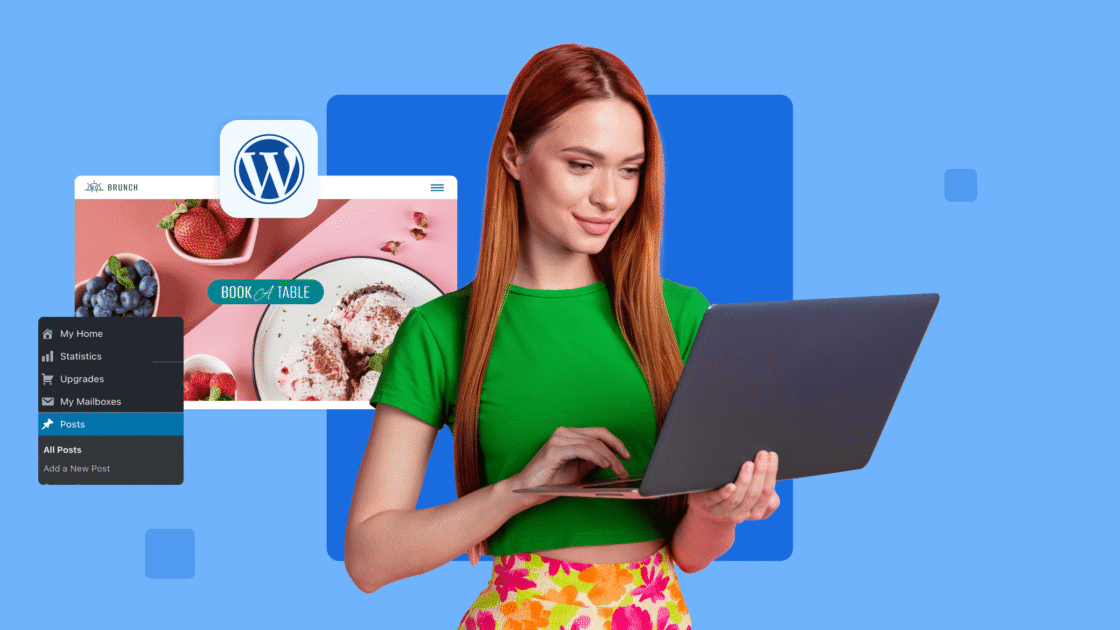

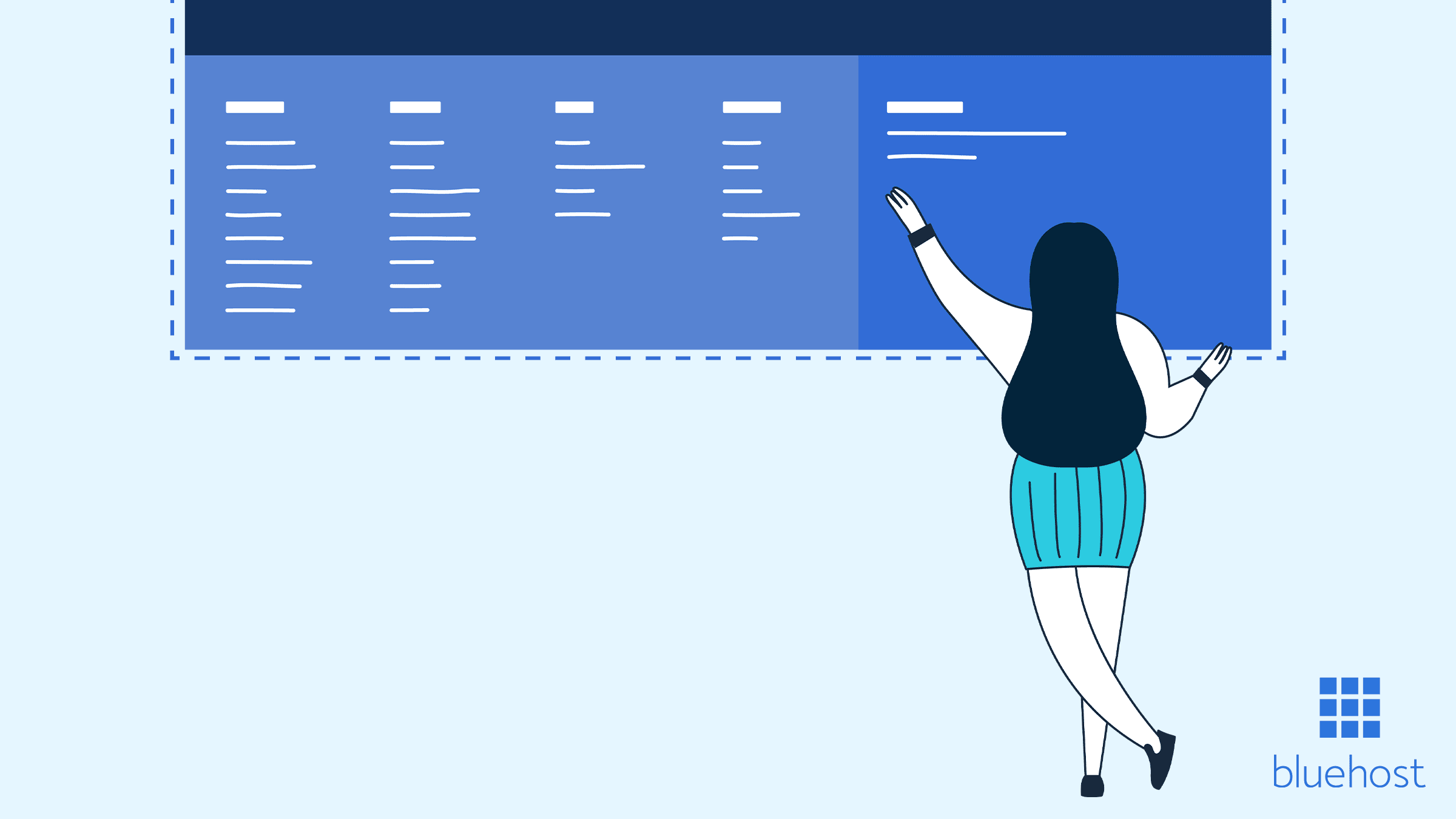
Ecrire un commentaire